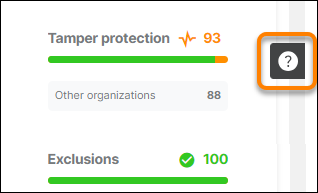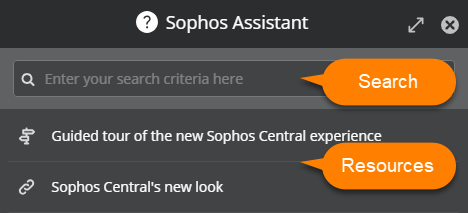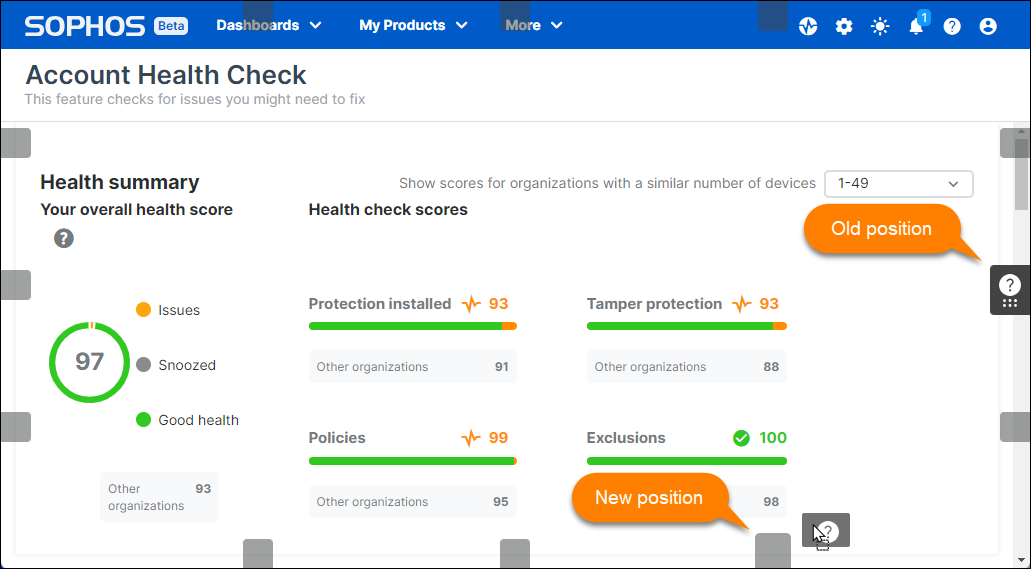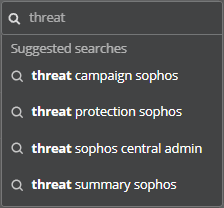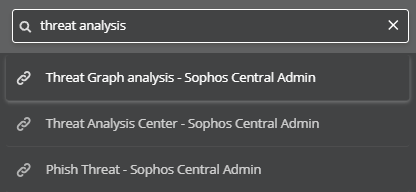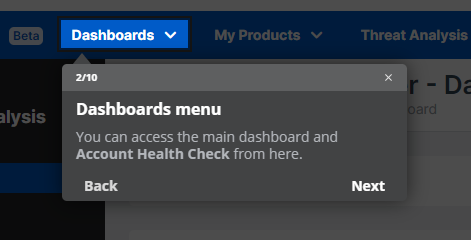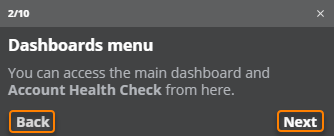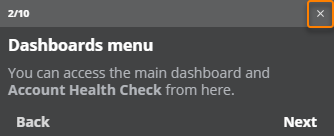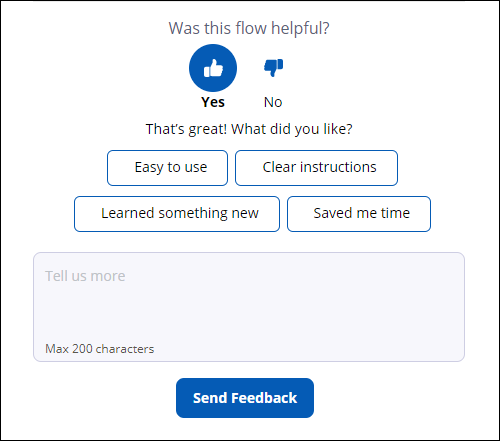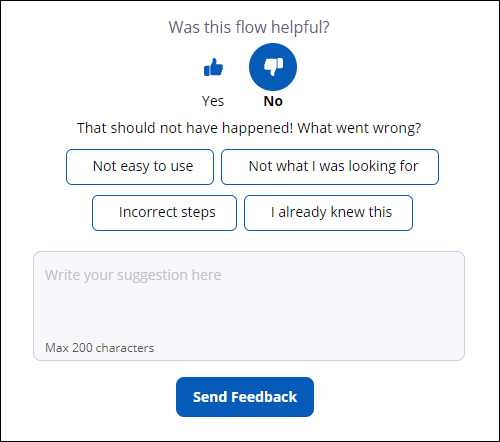Asistente de Sophos
El Asistente de Sophos es una función integrada en Sophos Central y otros productos de Sophos que le ayuda a completar sus tareas y encontrar información rápidamente.
Siga leyendo para saber cómo puede ayudarle el Asistente de Sophos.
Restricción
El Asistente de Sophos solo está disponible para la nueva experiencia de uso de Sophos Central. Consulte El nuevo diseño de Sophos Central.
La ventana del Asistente de Sophos
Para abrir el Asistente de Sophos, haga clic en el signo de interrogación flotante a la derecha de la pantalla de Sophos Central.
El Asistente de Sophos tiene dos funciones principales:
- Una barra de búsqueda para encontrar información en la ayuda de Sophos. Consulte Búsqueda.
- Una lista de recursos de ayuda, como flujos, enlaces a páginas de ayuda y vídeos. Consulte Recursos de ayuda.
Para cerrar el Asistente de Sophos, haga clic en la X de la barra de título. También puede hacer clic en cualquier lugar fuera del Asistente de Sophos o pulsar Esc para cerrarlo.
Puede cambiar el tamaño de la ventana del Asistente de Sophos con el icono de las flechas de la barra de título.
Sugerencia
Cuando cierre el Asistente de Sophos, este recordará su estado, como el tamaño de la ventana o el término de búsqueda introducido.
Reubicar el Asistente de Sophos
Puede mover el Asistente de Sophos a otra ubicación si oculta partes de la pantalla de Sophos Central a las que desea acceder.
Haga lo siguiente:
- Cierre el Asistente de Sophos si está abierto.
-
Mueva el puntero sobre el signo de interrogación para mostrar el símbolo de cuadrícula.
-
Cuando el puntero se convierta en una cruz de cuatro flechas, podrá arrastrar el Asistente de Sophos desde su posición actual.
-
Suelte el Asistente de Sophos en una de las ubicaciones disponibles, marcadas con pequeñas etiquetas.
Búsqueda
Haga clic dentro de la barra de búsqueda e introduzca un término de búsqueda para encontrar contenidos que contengan ese término.
Cuando empiece a escribir, el Asistente de Sophos le sugerirá los términos de búsqueda que puede utilizar.
Escoja una de las siguientes opciones:
- Haga clic en una sugerencia para buscar ese término.
- Siga escribiendo su propio término y pulse Intro.
Haga clic en una entrada de los resultados de la búsqueda para abrirla.
Recursos de ayuda
Nota
Si no ve los recursos de ayuda disponibles al abrir el Asistente de Sophos, borre la barra de búsqueda y haga clic en un lugar vacío del Asistente de Sophos.
El Asistente de Sophos ofrece distintos tipos de recursos de ayuda.
| Símbolo | Tipo de recurso |
|---|---|
| Un flujo. Consulte Flujos. | |
| Un enlace a una página de ayuda. | |
| Un vídeo. | |
| Un artículo. Los artículos proporcionan información concisa sobre un tema. | |
| Una colección. Las colecciones organizan recursos de ayuda relacionados, por ejemplo, recursos para el mismo público o tema. |
Flujos
Un flujo es una secuencia de pasos que resalta áreas de la pantalla de Sophos Central y facilita información sobre cómo completar una tarea.
Existen dos tipos de flujos:
- Flujos que demuestran una tarea sin realizar ninguna acción. Al final del flujo, uno sabe cómo completar la tarea.
- Flujos que le guían a través de una tarea y le permiten seleccionar opciones o introducir datos. Al final del flujo, habrá completado la tarea.
En cada paso, el flujo se centra en un área de la pantalla de Sophos Central y muestra información sobre el paso.
Puede interactuar con un flujo de la siguiente manera:
-
Haga clic en Atrás o Siguiente para retroceder y avanzar por los pasos del flujo.
-
Haga clic en la X de la barra de título de un paso para cancelar el flujo.
Sugerencia
Si se pierde durante la demostración de un flujo, puede cerrarlo en cualquier momento y reiniciarlo desde el Asistente de Sophos.
Recepción de comentarios
Nos gustaría conocer sus impresiones sobre el Asistente de Sophos. Solo le llevará unos segundos, pero nos ayudará a que su experiencia de uso sea más eficiente.
Al final de cada flujo, hay un sencillo formulario de comentarios mediante el cual puede decirnos lo que le ha gustado o no.
- Basta con hacer clic en el botón "Pulgar arriba" o "Pulgar abajo" y, a continuación, en Enviar comentarios.
- Si lo prefiere, seleccione una de las respuestas preconfiguradas o introduzca sus propuestas en el cuadro de texto antes de enviar sus comentarios.